Puede ser que desee reinstalar MySQL en su Mac o tal vez incluso conseguir otra versión, sea cual sea el motivo, necesita desinstalar MySQL. Hay algunos pasos que debe seguir para desinstalar MySQL en Mac, y pueden parecer un poco intimidantes para las personas que no son muy conocedoras de la tecnología o tienen mucha experiencia en Mac. Sin embargo, si sigue este artículo sobre cómo desinstalar MySQL en Mac, no debería tener demasiados problemas para eliminar MySQL de su Mac.
Trucos:
- Cómo desinstalar Python en Mac de forma segura y completa
- Cómo desinstalar Homebrew en Mac completamente
Contenido: La forma más rápida y fácil de desinstalar MySQLDesinstalar MySQL manualmenteConclusión final
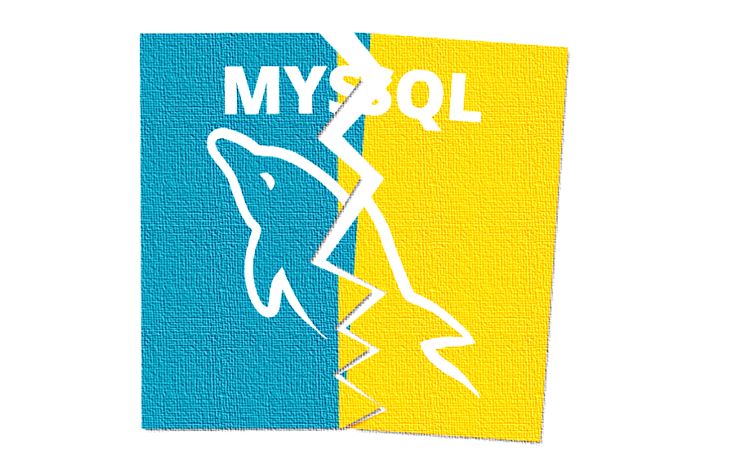
La forma más rápida y fácil de desinstalar MySQL
En comparación con otras, la mejor opción es usar PowerMyMac para desinstalar MySQL en Mac. Esto hará que el proceso sea muy simple con solo unos pocos clics del ratón aquí y allá. También es bueno tener en cuenta que PowerMyMac es una gran herramienta para ayudarle a mantener su Mac. PowerMyMac fue diseñado específicamente para mantener su Mac funcionando correctamente y sin problemas. Ahora a desinstalar aplicaciones correctamente(en este caso es MySQL), siga estos pasos para hacerlo fácil e indoloro:
Paso 1: Instale PowerMyMac: el primer paso y el más importante es descargar e instalar PowerMyMac. Simplemente vaya al sitio web, busque la opción de descarga y haga clic en ella. La descarga no debería demorar demasiado, todo depende de la velocidad de Internet, pero cuando termine, haga clic en el archivo PKG e inicie el proceso de instalación.
Paso 2: Abra PowerMyMac: tan pronto como finalice el proceso de instalación, abra el programa e inmediatamente verá el estado actual de su Mac. Si bien es posible que no necesite esa información ahora, si planea mantener y maximizar la vida útil de su Mac, sería bueno tomar nota de estos detalles.
Paso 3: Elija el desinstalador: verá varias opciones en la página principal, estas opciones definitivamente pueden ayudarlo a mantener la salud de su Mac. Por ahora, sin embargo, es ideal que se concentre en el desinstalador, ya que ese es su objetivo principal.
Paso 4: Escanee su Mac: PowerMyMac le preguntará si puede escanear a través de su Mac, por favor déle permiso. Esto permitirá que el programa verifique todos los demás programas y aplicaciones en su Mac. El tiempo de escaneo puede variar, pero depende de la cantidad de programas que tenga en su Mac, más programas hay, más tiempo necesitará PowerMyMac para escanear a través de todos ellos.

Paso 5: Buscar MySQL: después de que se haya mostrado la lista, busque MySQL entre los resultados.
Paso 6: Marque todos los elementos: cuando seleccione MySQL, notará que hay un signo más al lado del nombre, que indica que tiene varios archivos relacionados. Para desinstalar MySQL real y correctamente, deberá asegurarse de que todas las casillas estén marcadas correctamente y deben estar seleccionadas, esto indicará que desea eliminar todo, incluidos estos otros archivos relacionados con MySQL. Puede escanear cada uno de ellos, pero sería mejor seleccionarlos todos y hacer clic en el botón Limpiar para comenzar a desinstalar MySQL en Mac. Cuando termine, MySQL ya no estará en su Mac.

PowerMyMac ha hecho que un proceso bastante difícil sea muy fácil y eficiente, puede ser utilizado por veteranos y personas que no están muy familiarizadas con el uso de Macs.
Desinstalar MySQL manualmente
MySQL es un poco único, para desinstalar correctamente el programa, necesitará abrir el terminal para finalizar el proceso. A diferencia de otros programas en los que simplemente puede arrastrar el programa a la papelera y eliminar, MySQL no funciona de esa manera. En una nota al margen, la eliminación de otros programas con el método de arrastre también deja una gran cantidad de archivos en la Mac, lo que ocupa espacio y definitivamente no lo quiere a largo plazo.
Para desinstalar MySQL, tendrá que abrir el terminal para eliminarlo por completo de su Mac. Siga estos pasos para desinstalar MySQL en Mac manualmente:
Paso 1: Abra el terminal
Paso 2: escriba el comando sudo rm /usr/local/mysql, esto puede solicitar su contraseña de administrador
Paso 3: Ingrese estos comandos después del anterior:
sudo rm -rf /usr/local/var/mysqlsudo rm -rf /usr/local/mysql*sudo rm -rf /Library/StartupItems/MySQLCOMsudo rm -rf /Library/PreferencePanes/My*
Paso 4: Ingrese los últimos comandos:
sudo rm -rf /Library/Receipts/mysql*sudo rm -rf /Library/Receipts/MySQL*sudo rm -rf /private/var/db/receipts/*mysql*
Eso debería completar todo lo que necesita hacer en el terminal para desinstalar MySQL en Mac. Para aquellos que no se sienten demasiado cómodos usando el terminal, que es un número considerable de personas, esto puede parecer un obstáculo demasiado alto y demasiado complicado, pero desafortunadamente este es uno de los pocos métodos para desinstalar MySQL manualmente sin usar un desinstalador como PowerMyMac.

Conclusión final
Ahora que tiene a su disposición los dos métodos para desinstalar MySQL, puede tomar una decisión informada sobre cómo desea desinstalar MySQL en Mac. El método manual se sugiere a aquellos que están familiarizados con el terminal y están acostumbrados a ingresar comandos. Utilizar PowerMyMac, sin embargo, se sugiere para todos, ya que es un método general bastante fácil. Sea cual sea su elección, es mejor sopesar sus opciones y averiguar cuál de los dos le convence más como usuario de Mac. Debe ser lo más cómodo posible con la decisión que tome, después de todo, es su Mac al final del día.



